Slik kjører du Sudo-kommandoer ved hjelp av berørings-ID på MacOS

Skriving av passord er for suckere, og derfor er den beste delen av den nyeste MacBook Pro Touch ID. Å hoppe over låseskjermen med et raskt trykk er lett min favorittfunksjon. Men det er et sted som fortsatt krever et passord: Terminal, hvis du vil bruke sudo.
En tweet av Cabel Sasser viste oss gjerne hvordan du bruker Touch ID der også, og det tar bare et minutt å sette opp .
Vi må i utgangspunktet redigere konfigurasjonsfilen for sudo,/etc/pam.d/sudo, legge til en enkelt linje i begynnelsen,auth tilstrekkelig pam_tid.so. Hvis du vet hvordan du gjør det med tekstredigeringsprogrammet ditt, kan du komme til det, men for alle andre er det en rask, trinnvis opplæring med nano.
Gå til terminalen og kjør følgende kommando:
sudo nano /etc/pam.d/sudo
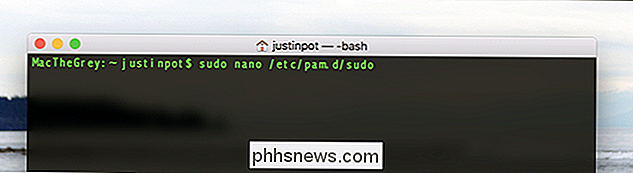
Du må skrive inn passordet ditt, men ikke bekymre deg: dette vil være siste gang. Teksteditoren åpnes. Opprett en ny linje i nærheten av toppen av redigeringsprogrammet og lim inn følgende:
auth tilstrekkelig pam_tid.so
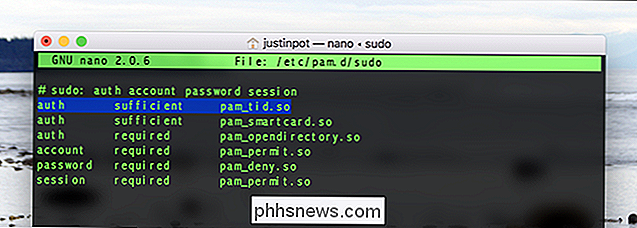
Når alt ser ut som skjermbildet, trykk på Control + X for å avslutte, trykk deretter Y etterfulgt av Enter for å lagre Endringer. Du er ferdig!
Fra nå av bruker du sudo, utløser vinduet Touch ID ...

... og berørings-ID-meldingen på berøringslinjen.

Det er litt gimmicky, men hvis du har det et langt passord dette kan spare deg tid.
Bare husk: sudo er kraftig, så bare sett opp hvis du stoler på Touch ID for å holde den låst. Legg også merke til at det ikke er mulig å bruke sudo over SSH, slik at du ikke kan sette opp dette på en Mac som du kobler til eksternt.

Fungerer PowerShell på andre operativsystemer i tillegg til Windows?
Det kan være veldig frustrerende når professoren sier at en ting om PowerShell og ulike nettsteder synes å gi solid bevis på det motsatte. Fungerer PowerShell faktisk på ikke-Windows-systemer eller ikke? Dagens SuperUser Q & A-post har svaret på et forvirret leserspørsmål. Dagens Spørsmål & Svar-sesjon kommer til oss med høflighet av SuperUser-en underavdeling av Stack Exchange, en fellesskapsdrevet gruppe av Q & A-nettsteder.

Hvorfor stoppet automatisk bakgrunnsbelysning på min Chromebook?
Noen ganger slutter de automatiske belysningsjusteringene i Chrome OS bare uten å forklare deg. Denne forklaringen er faktisk ganske enkel, men det er også løsningen på problemet. RELATED: Skal du kjøpe en Chromebook? Flere nye Chromebooks leveres med omgivende lyssensorer. De fungerer på samme måte som sensoren på telefonen eller nettbrettet, slik at displayet og bakgrunnsbelyst tastatur, hvis du har en - for å justere automatisk til lysforholdene rundt deg.



